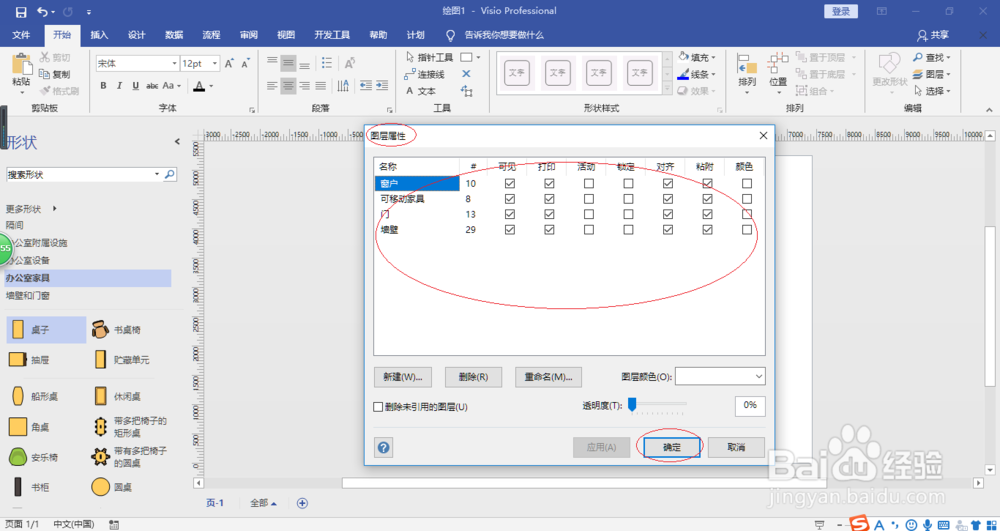1、首先,开始菜单选择"最常用→Visio"项

2、点击"地图和平面布置图"图标
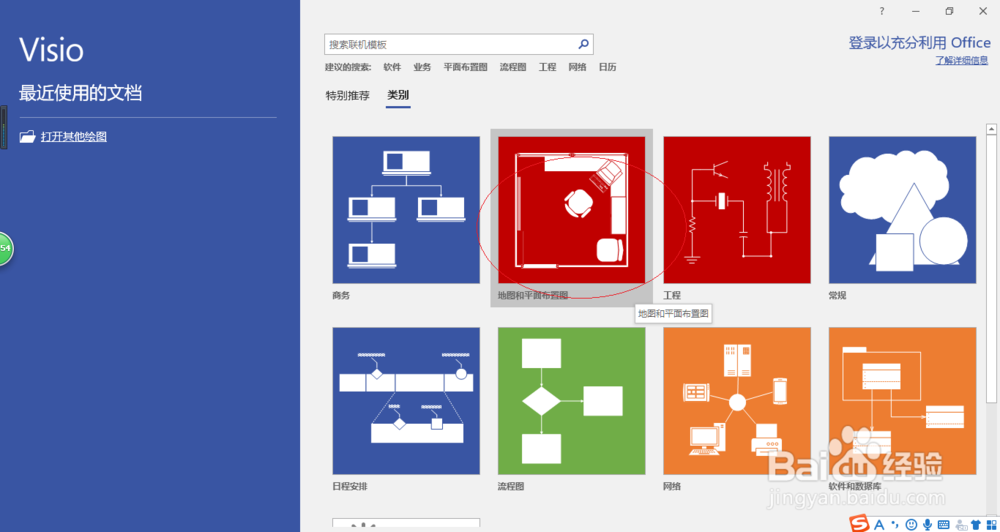
3、接着,点击"办公室布局"图标
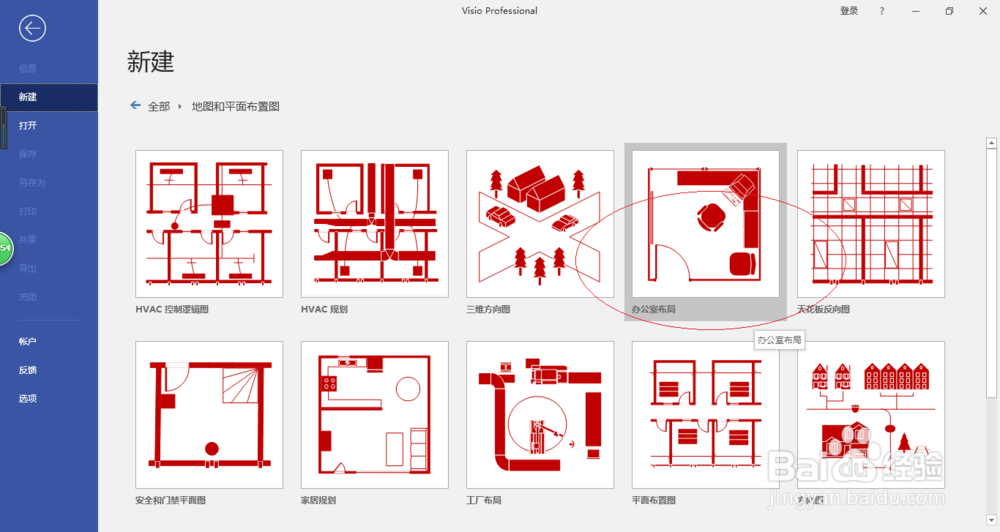
4、点击"创建"按钮
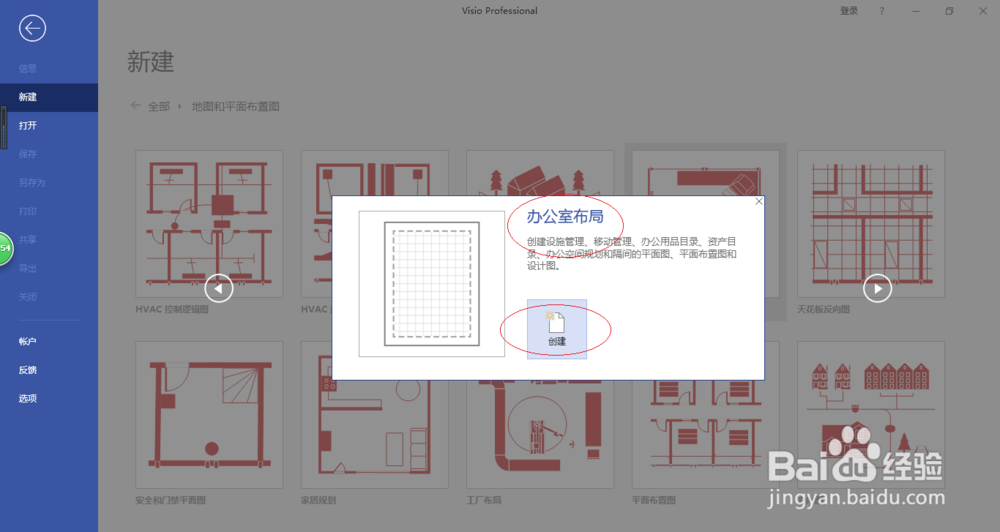
5、点击"开始→编辑→图层"图标向下箭头,选择"图层属性..."项
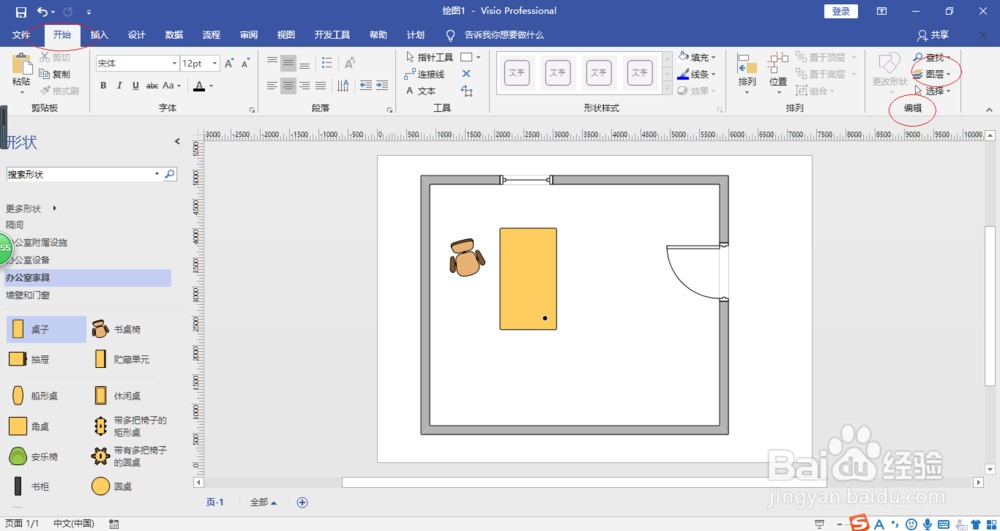

6、勾选"删除未引用的图层"复选框

7、完成设置,本例到此谢谢关注
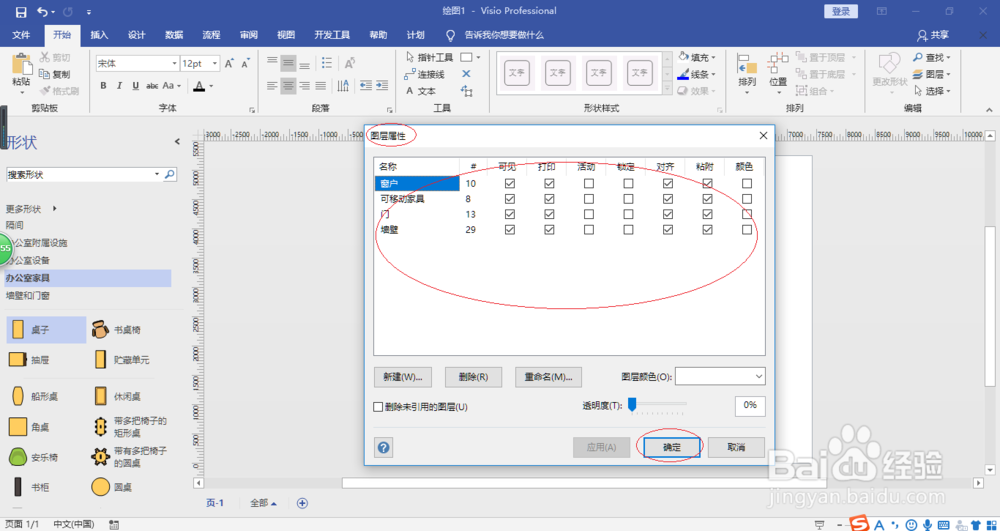
时间:2024-10-12 22:44:54
1、首先,开始菜单选择"最常用→Visio"项

2、点击"地图和平面布置图"图标
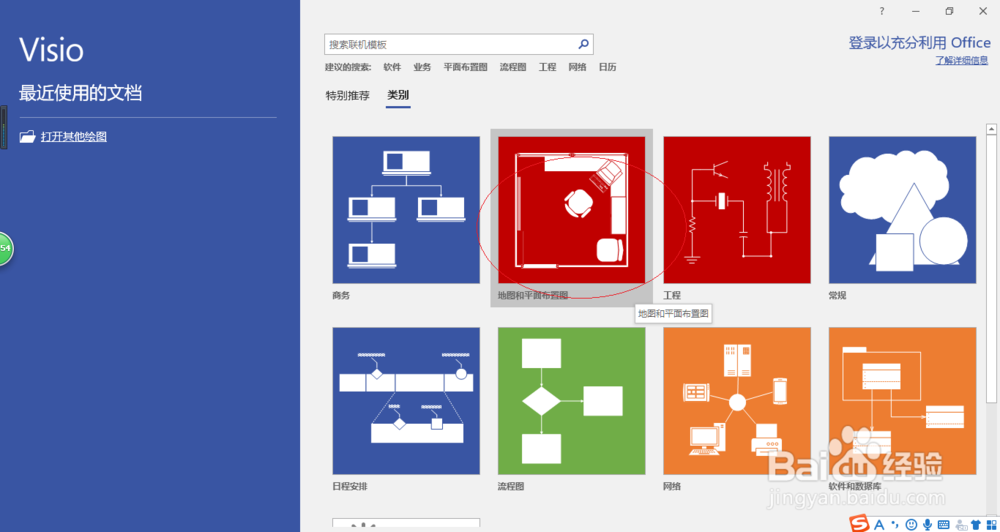
3、接着,点击"办公室布局"图标
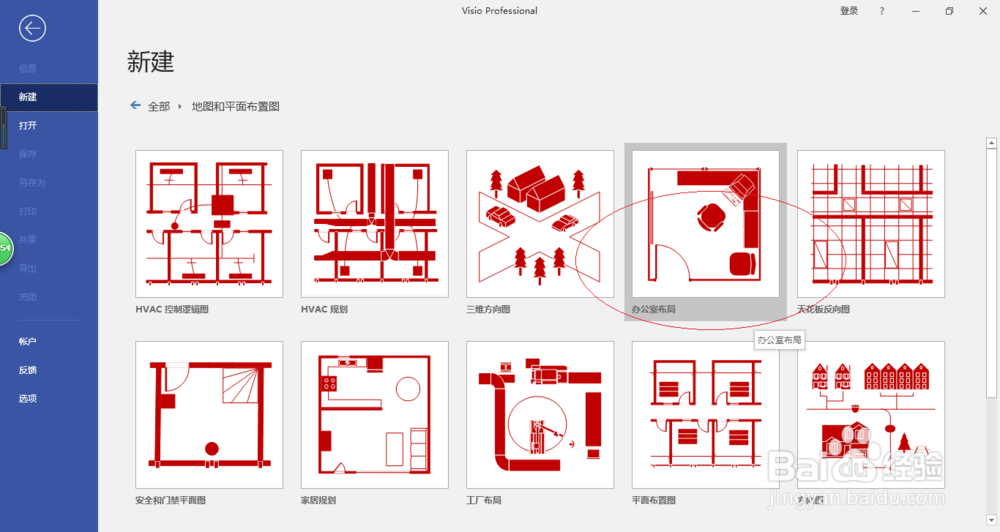
4、点击"创建"按钮
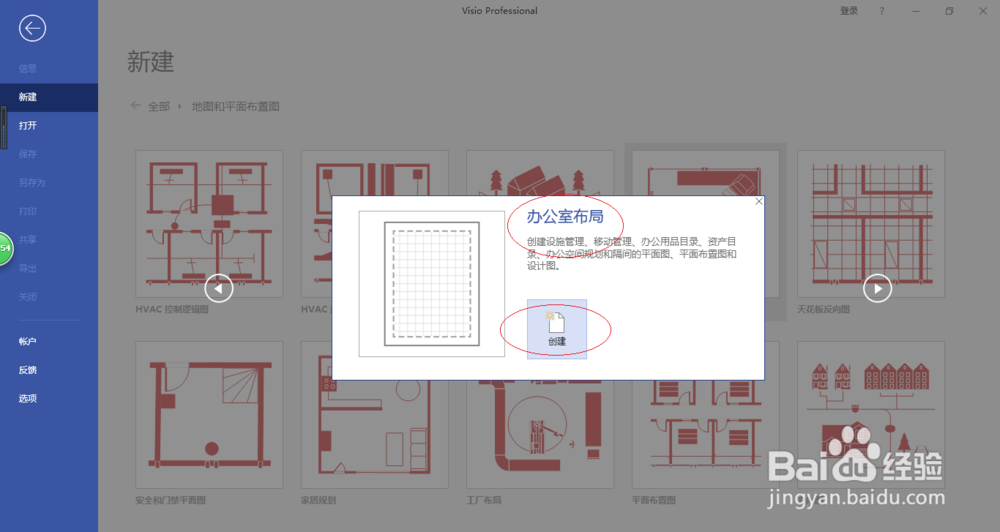
5、点击"开始→编辑→图层"图标向下箭头,选择"图层属性..."项
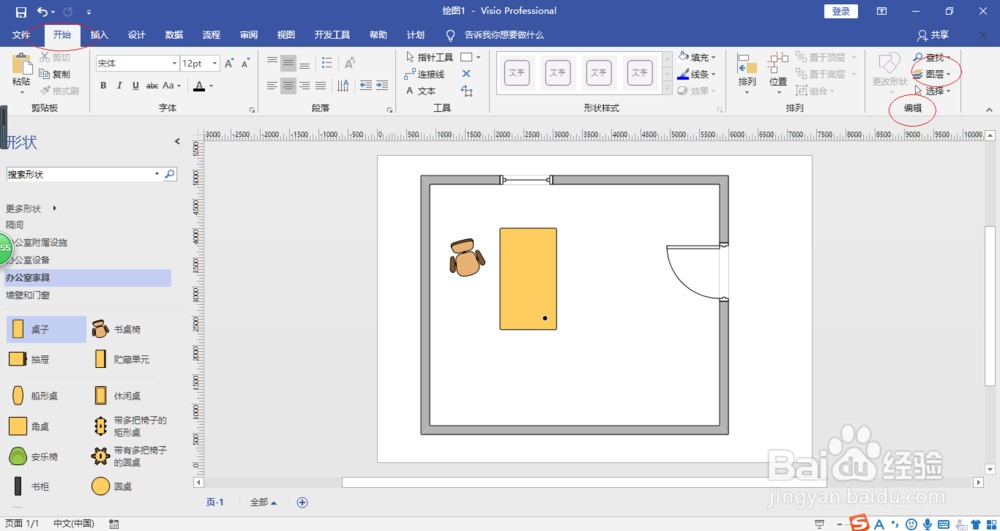

6、勾选"删除未引用的图层"复选框

7、完成设置,本例到此谢谢关注